Canon PIXMA G1410: Управление питанием Принтера
Управление питанием Принтера: Canon PIXMA G1410
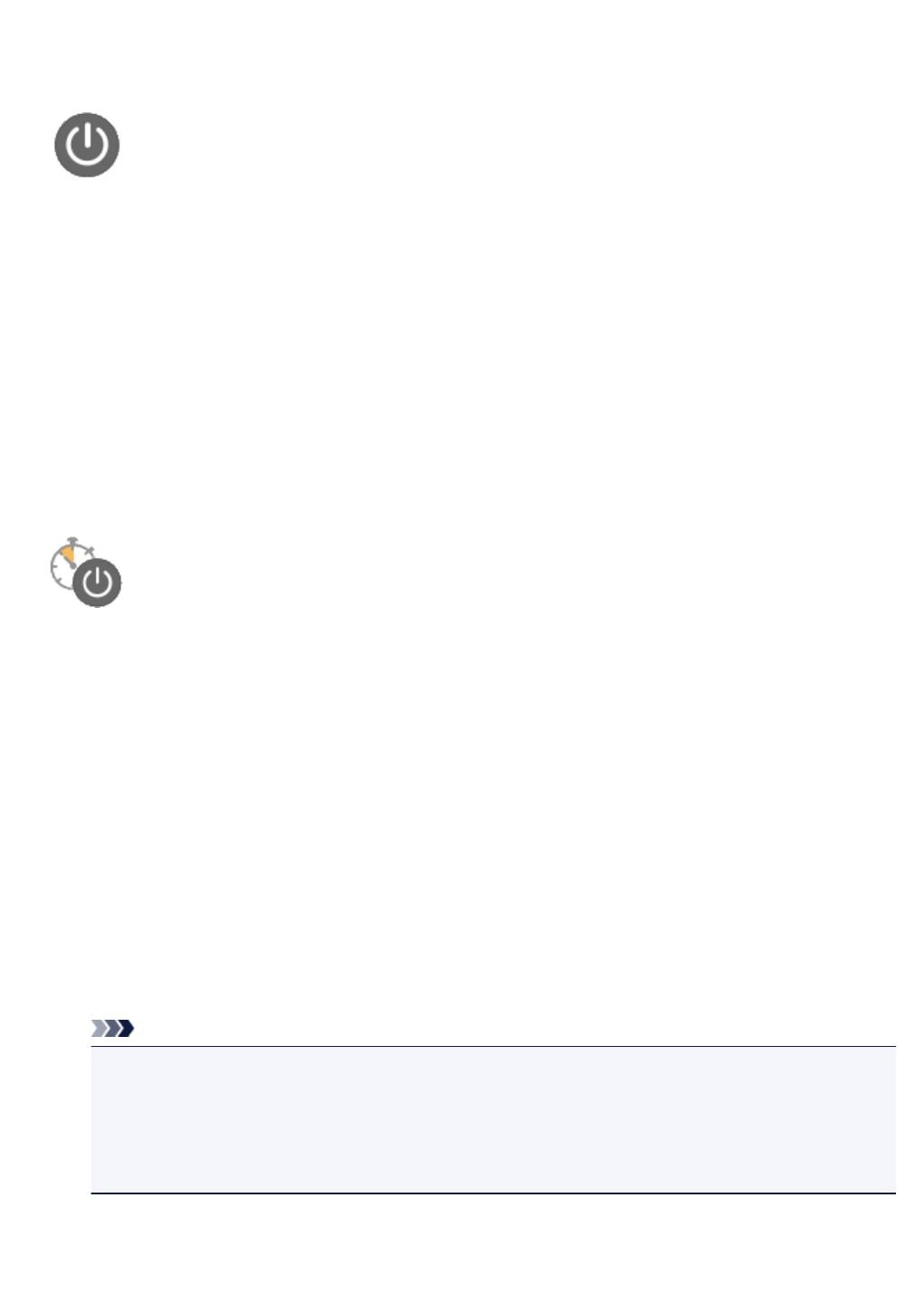
Управление питанием Принтера
Эта функция позволяет управлять питанием принтера с помощью Canon IJ Printer Assistant Tool.
Отключение питания (Power Off)
Функция Отключение питания (Power Off) служит для выключения принтера. Если используется
эта функция, включение принтера с помощью Canon IJ Printer Assistant Tool становится
невозможным.
1.
Откройте Canon IJ Printer Assistant Tool
2.
Выключите питание.
Щелкните Отключение питания (Power Off). При появлении подтверждающего сообщения
щелкните OK.
Питание принтера отключится.
Управление питанием (Auto Power)
Управление питанием (Auto Power) позволяет задать Автовключение (Auto Power On) и
Автовыключение (Auto Power Off).
Функция Автовключение (Auto Power On) позволяет автоматически включать принтер при
получении данных.
Функция Автовыключение (Auto Power Off) позволяет автоматически выключать принтер, если в
течение определенного интервала времени не производятся действия с драйвером принтера или
принтером.
1.
Откройте Canon IJ Printer Assistant Tool
2.
Убедитесь, что питание принтера включено, и щелкните Управление питанием
(Auto Power).
Откроется диалоговое окно Автоматическое управление питанием (Auto Power Settings).
Примечание.
•
Если принтер выключен или отключен обмен данными между принтером и компьютером,
на экране может появиться сообщение об ошибке, так как компьютер не может получить
данные о состоянии принтера.
В этом случае щелкните OK, чтобы вывести на экран последние настройки, заданные на
компьютере.
3. При необходимости настройте следующие параметры:
89
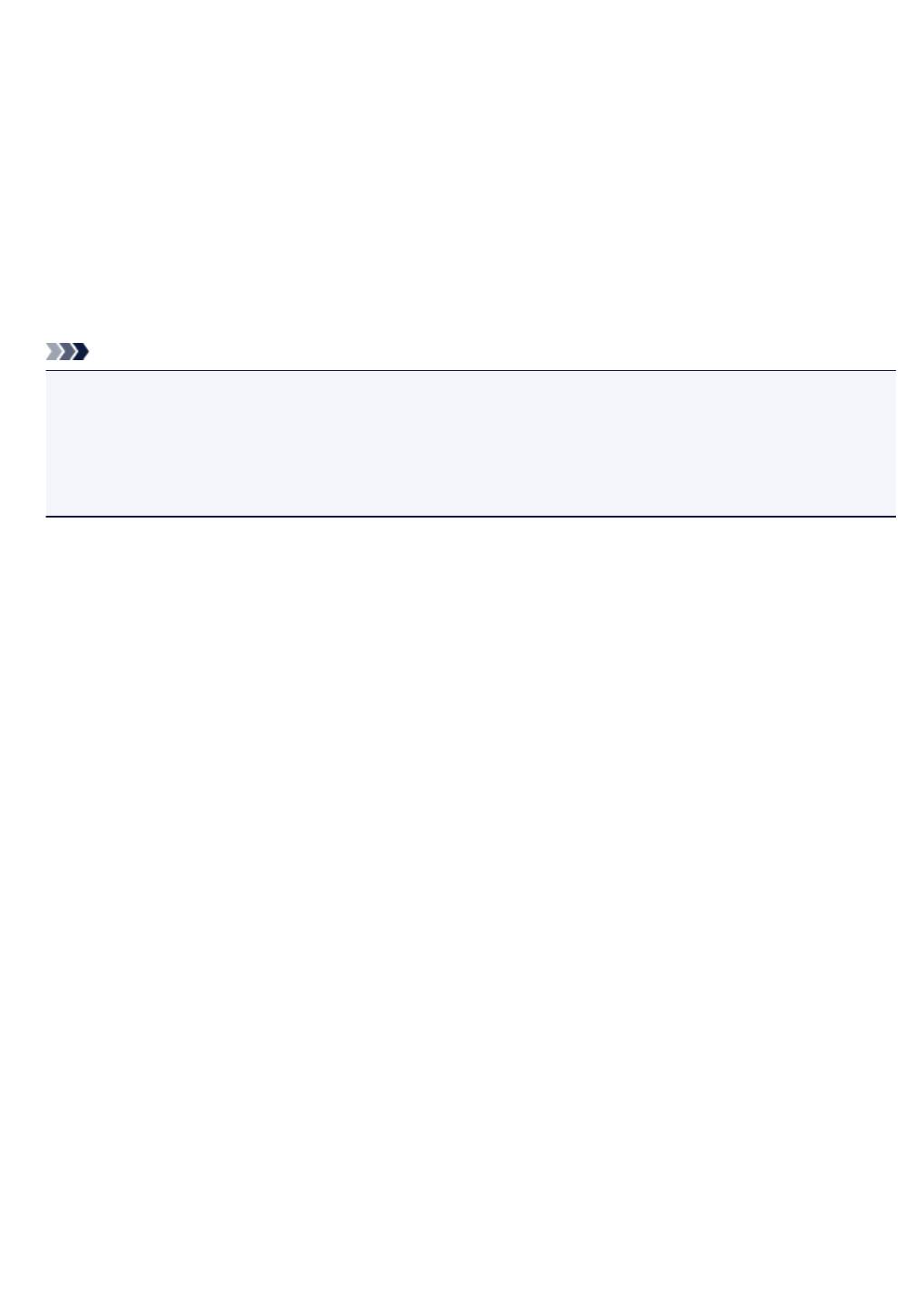
Автовключение (Auto Power On)
Если для данного параметра выбрать из списка значение Включено (Enable), принтер
будет включаться при получении данных для печати.
Автовыключение (Auto Power Off)
Выберите время из списка. Если в течение данного времени не производятся действия с
драйвером принтера или принтером, принтер будет автоматически выключен.
4. Примените настройки.
Щелкните OK. При появлении подтверждающего сообщения щелкните OK.
После этого параметр будет активирован. Чтобы выключить эту функцию, выберите в
соответствующем списке значение Выключено (Disable).
Примечание.
• Если принтер выключен, сообщения монитора состояния Canon IJ зависят от настройки
функции Автовключение (Auto Power On).
Если параметр имеет значение Включено (Enable), отображается сообщение «Принтер
находится в режиме готовности». Если параметр имеет значение Выключено (Disable),
отображается сообщение «Принтер работает автономно».
90
Оглавление
- Использование документа Онлайн-руководство
- Обозначения, используемые в настоящем документе
- Пользователи устройства с активированными сенсорными функциями (Windows)
- Товарные знаки и лицензии
- Основные операции
- Печать фотографий с компьютера
- Обращение с бумагой, чернильными контейнерами и т. д.
- Загрузка бумаги
- Загрузка обычной бумаги или фотобумаги
- Загрузка конвертов
- Повторная заправка чернильных контейнеров
- Проверка уровня чернил
- Советы по чернилам
- Обслуживание
- Если печать стала бледной или неравномерной
- Процедура обслуживания
- Печать образца для проверки сопел
- Оценка образца для проверки сопел
- Очистка печатающей головки
- Очистка
- Очистка внутренних компонентов принтера (очистка поддона)
- Обзор
- Безопасность
- Меры предосторожности
- Нормативная информация
- WEEE (EU&EEA)
- Предосторожности при обращении
- Правовые ограничения на печать
- Меры предосторожности при обращении с принтером
- Перемещение принтера
- При ремонте, предоставлении во временное пользование или утилизации принтера
- Сохранение высокого качества печати
- Основные компоненты и их использование
- Основные компоненты
- Вид спереди
- Вид сзади
- Вид внутренних частей
- Электропитание
- Проверка включения питания
- Включение и выключение Принтера
- Проверка штепселя и кабеля питания
- Отключение принтера
- Изменение параметров
- Изменение параметров принтера с компьютера (Windows)
- Изменение параметров печати
- Регистрация профиля часто используемой конфигурации печати
- Выбор используемого чернильного контейнера
- Управление питанием Принтера
- Изменение режима работы Принтера
- Изменение параметров с помощью панели управления
- Включение уведомлений о чернилах
- Инициализация параметров принтера
- Технические характеристики
- Сведения о бумаге
- Поддерживаемые типы носителей
- Предел загрузки бумаги
- Неподдерживаемые типы носителей
- Обращение с бумагой
- Печать
- Печать с компьютера
- Печать с помощью прикладной программы (драйвер принтера Windows)
- Настройка основной печати
- Параметры бумаги в драйвере принтера
- Различные способы печати
- Настройка "Размер стр." и "Ориентация"
- Настройка количества копий и порядка печати страниц
- Выполнение печати без полей
- Печать с масштабированием
- Печать на развороте
- Печать в виде плитки/постера
- Двухсторонняя печать
- Настройка печати конверта
- Печать на открытках
- Общие сведения о драйвере принтера
- Драйвер принтера Canon IJ
- Открытие экрана настройки драйвера принтера
- Монитор состояния Canon IJ
- Инструкции по эксплуатации (Драйвер принтера)
- Описание драйвера принтера
- Описание вкладки «Быстрая установка»
- Описание вкладки Главная
- Описание вкладки Страница
- Описание вкладки Обслуживание
- Описание функции "Монитор состояния Canon IJ"
- Установка драйвера принтера
- Часто задаваемые вопросы
- Проблемы с печатью
- Печать не начинается
- Чернила не поступают
- Чернила быстро заканчиваются
- Бумага подается неправильно, или появилось сообщение об отсутствии бумаги
- Неудовлетворительные результаты печати
- Пустая бумага/Нечеткая печать/Неверные цвета/Белые полосы
- Неверные цвета
- Линии не выровнены
- Бумага испачкана / Отпечатанная поверхность поцарапана
- Вертикальная линия рядом с изображением
- Механические неисправности
- Принтер не включается
- Питание выключается автоматически
- Проблемы подключения USB
- Не удается подключиться к принтеру по USB
- Проблемы при установке и загрузке
- Невозможно продолжить работу после появления экрана Подключение принтера
- Невозможно установить драйвер принтера (Windows)
- Ошибки и сообщения
- Произошла ошибка
- Отображается сообщение (код поддержки)
- Список кодов поддержки для ошибок
- Список кодов поддержки для ошибок (замятия бумаги)
- Бумага замялась внутри принтера
- 5B00






